विंडोज 10 में फाइलों को कैसे स्टार करें?
कभी-कभी, आपका डेस्कटॉप सेटअप फाइलों से बहुत अधिक अव्यवस्थित हो सकता है। हो सकता है कि आपको कंप्यूटर के साथ अपने दिन-प्रतिदिन के आउटिंग में इसका एहसास न हो, लेकिन फाइलें एक के बाद एक इस बिंदु पर कैस्केडिंग करती रहती हैं कि आप अपने पीसी के साथ गति और सुगमता के मुद्दों का अनुभव करना शुरू कर सकते हैं। इस प्रकार, फ़ाइलों को फ़्लैग और कैटलॉग करना मददगार हो सकता है ताकि उन्हें संभाल कर रखा जा सके और जब भी ज़रूरत हो, उन्हें खोजने में सक्षम हो सकें।
विंडोज 10(Windows 10) में , फाइल एक्सप्लोरर(File Explorer) का उपयोग करते हुए, जो कि डिफॉल्ट फाइल मैनेजर है, आप फाइलों को स्टार रेटिंग के साथ चिह्नित(mark files with a star rating) कर सकते हैं और फिर आपके द्वारा पास की गई रेटिंग के अनुसार उन्हें ढूंढ सकते हैं। यह अवांछित फ़ाइलों के लिए सीधे एक समाशोधन गृह के रूप में कार्य नहीं करता है, लेकिन आपको आवश्यक फ़ाइलों को उपयुक्त रूप से संग्रहीत करने में मदद करता है।
विंडोज 10 पर स्टार रेट फाइलें

फ़ाइलों को 5 सितारों के पैमाने पर रेट करने के लिए:
- (Open File Explorer)अपने कंप्यूटर पर फ़ाइल एक्सप्लोरर खोलें ।
- उस फ़ाइल का पता लगाएँ जिसे आप रेटिंग देना चाहते हैं और उस पर राइट-क्लिक करें।
- प्रस्तावित विकल्पों की सूची से, 'गुण' देखें और उस पर क्लिक करें।
यह चयनित फ़ाइल के लिए एक डायलॉग बॉक्स खोलता है जहाँ आप फ़ाइल की विभिन्न विशेषताओं को देख सकते हैं; इसका स्वरूप, आकार, स्थान आदि।
शीर्ष पर दिए गए विकल्पों में से, विवरण(Details) चुनें .

विवरण श्रेणी के (Details)विवरण(Description) शीर्ष के अंतर्गत , आपको 5 अचयनित सितारों के साथ रेटिंग(Rating) विकल्प मिलेगा ।
फ़ाइल को अपनी इच्छानुसार रेट करें और सेटिंग्स लागू करें।
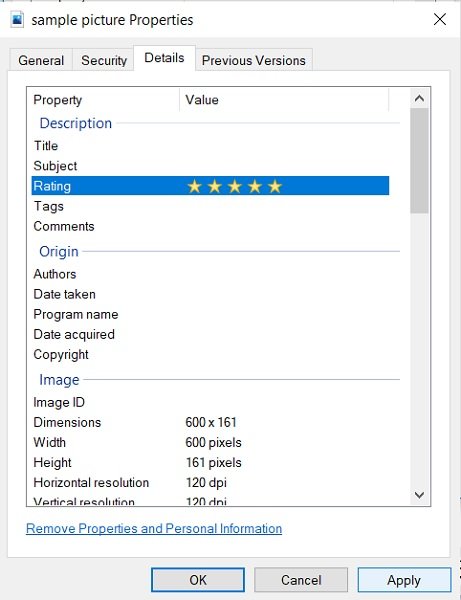
किसी फ़ाइल को स्टार रेटिंग देने के लिए आपको बस इतना ही करना है।
उपयोगकर्ताओं को यह ध्यान में रखना चाहिए कि हालांकि यह कार्यक्षमता विंडोज 10(Windows 10) पर अधिकांश फ़ाइल स्वरूपों तक फैली हुई है , वे कुछ को रेट करने में सक्षम नहीं हो सकते हैं। जबकि JPEG और MP4 प्रारूपों में फ़ाइलें इस सुविधा को (MP4)विंडोज़(Windows) , पीएनजी(PNGs) और जीआईएफ(GIFs) के लगभग सभी संस्करणों में ले गई हैं , फिर भी उपरोक्त विधि का उपयोग करके 5-स्टार पैमाने पर ग्रेड नहीं किया जा सकता है।
स्टार रेटिंग द्वारा फ़ाइलें खोजें

फ़ाइलों को ग्रेड करने के बाद, आप फ़ाइल एक्सप्लोरर(File Explorer) पर कीवर्ड खोज का उपयोग करके उन्हें शॉर्टलिस्ट कर सकते हैं । आपको बस इतना करना है कि फाइल एक्सप्लोरर खोलें और सर्च पेन में 'रेटिंग:' टाइप (File Explorer)करें(All) और उसके बाद उन सितारों को टाइप करें जिनसे आप फाइलों को देखना चाहते हैं।
उपरोक्त मामले में, मैंने एक नमूना फ़ाइल को 5 स्टार दिए हैं, इसलिए मेरी खोज से ' रेटिंग(Rating) : 5 स्टार' कीवर्ड बनेगा । इसे सर्च करने पर 5-स्टार रेटेड फाइल दिखाई देती है।
मुझे उम्मीद है कि यह प्रक्रिया आपको अपना सेटअप व्यवस्थित करने और विशेष फ़ाइलों को अधिक कुशल तरीके से देखने में मदद करेगी।
आगे पढ़िए(Read next) : विंडोज 10 में स्क्रॉलबार की चौड़ाई(change the Scrollbar width) कैसे बदलें।
Related posts
विंडोज 10 के फाइल एक्सप्लोरर में लीगेसी सर्च बॉक्स को कैसे इनेबल करें?
एक्सप्लोरर टास्कबार शॉर्टकट को विंडोज 10 में अपना पसंदीदा फ़ोल्डर खोलें
विंडोज 10 में सभी विंडो को मैक्सिमाइज्ड या फुल-स्क्रीन कैसे खोलें
Q-Diris विंडोज 10 के लिए क्वाड एक्सप्लोरर रिप्लेसमेंट फ्रीवेयर है
विंडोज 10 में नया फोल्डर बनाते समय फाइल एक्सप्लोरर क्रैश या फ्रीज हो जाता है
विंडोज 10 में फाइल एक्सप्लोरर डार्क थीम को कैसे इनेबल करें
विंडोज 10 में फाइल एक्सप्लोरर का उपयोग कैसे करें - शुरुआती गाइड
फाइल एक्सप्लोरर से विंडोज 10 में एफ़टीपी सर्वर से कैसे कनेक्ट करें -
विंडोज 10 पर इंटरनेट एक्सप्लोरर कैसे स्थापित करें
विंडोज 10 में फाइल एक्सप्लोरर से कमांड कैसे चलाएं -
विंडोज 10 में फाइल एक्सप्लोरर क्रैशिंग इश्यू को ठीक करें
विंडोज 10 और विंडोज 11 में रीसायकल बिन -
विंडोज 10 पुस्तकालयों को सक्षम करने के 3 तरीके
विंडोज 11 में विंडोज 10 एक्सप्लोरर और संदर्भ मेनू को वापस कैसे प्राप्त करें
अपने इच्छित किसी भी फ़ोल्डर में विंडोज 10 के फाइल एक्सप्लोरर को कैसे शुरू करें
विंडोज 10 में एक फोल्डर में सभी फाइलों का नाम कैसे बदलें
विंडोज 10 में एक्सप्लोरर के लिए भ्रष्टाचार पर हीप टर्मिनेशन को कैसे बंद करें
विंडोज 10 पर इंटरनेट एक्सप्लोरर में गायब पसंदीदा को ठीक करें
विंडोज 10 में यूजर फोल्डर लोकेशन कैसे बदलें (दस्तावेज़, डाउनलोड आदि) -
विंडोज 10 में क्विक एक्सेस टूलबार: आप सभी को पता होना चाहिए
